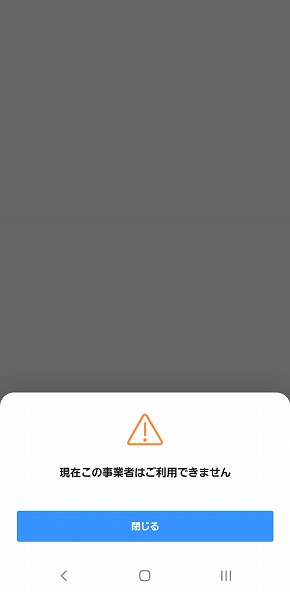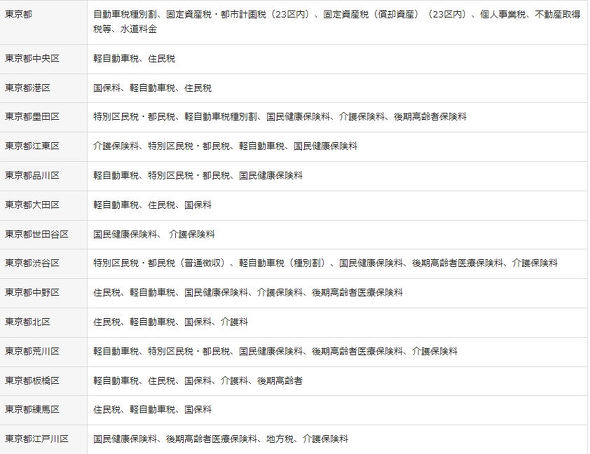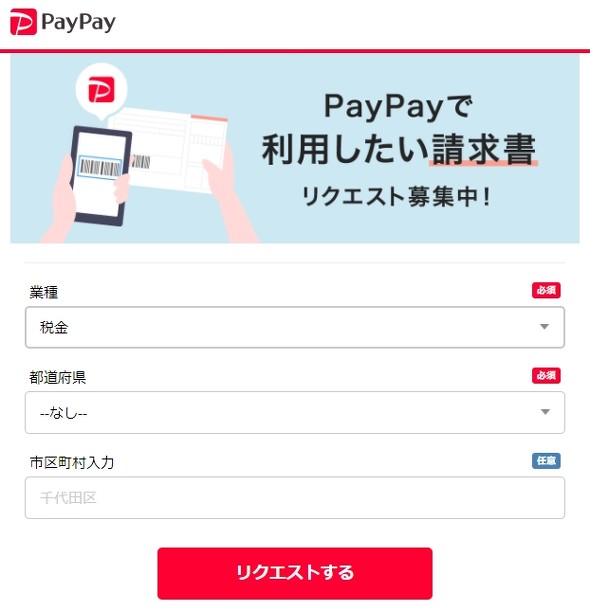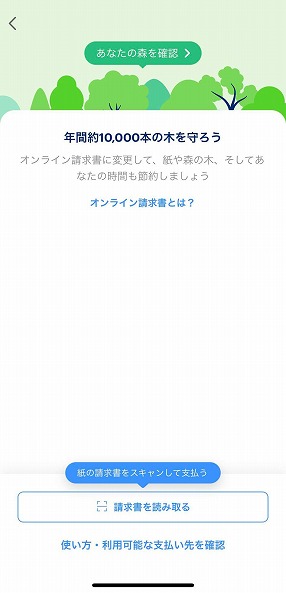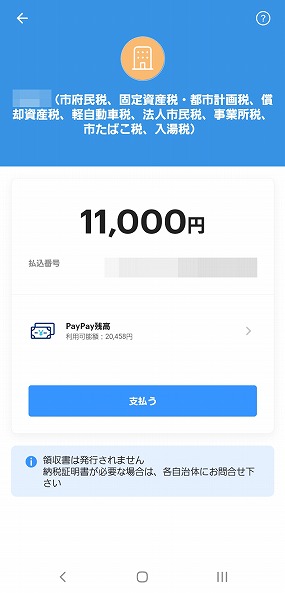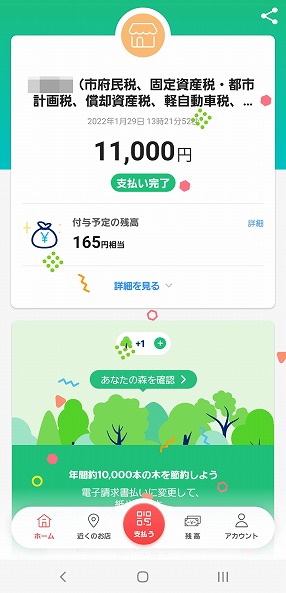公共料金の支払いでも最大1.5%還元! 私が「PayPay請求書払い」を使う理由【追記あり】:スマホ決済のお得な活用術(1/2 ページ)
ポイントやお得なことが大好物。そんな筆者は税金の支払いでもポイントが得られるように工夫している。最近、利用しているのはQRコード決済サービスの「請求書払い」。スマホで請求書のバーコードを読み取って支払うので、自宅に居ながら手元で支払えるのが便利だ。
自分にとってお得な「請求書払い」を見つけよう
主なQRコード決済サービスでは、「LINE Pay」「PayPay」「au PAY」「d払い」「FamiPay」などが請求書払いに対応。この中で筆者はPayPayの請求書払いを利用している。
請求書払いでは、通販サイトの他、地方自治体の公共料金や税金などの請求書が支払える。いずれも決済サービスに対応していないことには利用できないが、対応する支払い先は徐々に拡大中。筆者が支払いたい税金も、その自治体が2021年4月から「PayPay請求書払い」に対応したことで利用できるようになった。
筆者がPayPay請求書払いを利用する理由は、税金の支払いでも0.5〜1.5%のPayPayボーナスがもらえるから。筆者はPayPayの還元率がアップする「PayPay STEP」の条件を満たしているので1.5%の付与が得られる。※PayPayボーナスは2022年4月1日からPayPayポイントに名称が変更になります。
2022年3月1日17時30分追記
記事執筆後の3月1日、PayPayは4月1日以降、PayPay請求書払いはPayPayボーナス付与の対象外となることを発表しました(PayPayのお知らせ)。つまり4月からはPayPay請求書払いを行っても、PayPayボーナス(PayPayポイント)は付与されなくなります。
「au PAY 請求書支払い」でも0.5%のPontaポイントがもらえる。もし「au PAY ゴールドカード」を持っていたら、このクレジットカードからau PAY残高にチャージをすることで2%還元となり、合計2.5%還元が得られるのでかなりお得だ。
このように、特定のクレカからチャージすることでポイントがもらえるサービスは他にもあり、「LINE Pay 請求書支払い」は「Visa LINE Payクレジットカード」での「チャージ&ペイ」支払いで0.5%のLINEポイントを還元。なお、「FamiPay請求書支払い」でも1件ごとに10円相当のFamiPayボーナスがもらえるが、税金の支払いは対象外。なお、d払いの「請求書払い」では、dポイントは付かない。
「PayPay請求書払い」の支払い方法
前置きが長くなってしまったが、筆者にとって一番お得なPayPay請求書払いの支払い方法について紹介しよう。
まず、自分の支払い先の自治体がサービスに対応しているかどうかを調べよう。その方法としててっとり早いのが、請求書のバーコードを読み取ること。筆者はバーコード付きの請求書が届いたら、取りあえず「PayPay請求書払い」で読み取ってみている。利用できない場合はその旨が表示される。
東京都と23区の自治体を例にすると、住民税、軽自動車税、固定資産税など、意外と支払える税金などが多い印象だ。バーコードを読み取ってみたものの対応していない場合は、PayPay請求書払いの利用可能な支払い先のページの「使いたい請求書をリクエスト」から、都道府県名や市区町村名を入力してリクエストすることもできる。
支払い方法は、PayPayのホームから「請求書払い」のミニアプリを選択。「請求書を読み取る」から、請求書のバーコードを読み取る。
10秒以上、バーコード部分にスマホの読み取り部分をかざしていると、支払い内容や金額が表示された画面になる。合っていれば「支払う」をタップする。なお領収書は発行されないので、納税証明書が必要な場合は各自治体に問い合わせをするか、従来通りコンビニや金融機関などで支払おう。
いつもの買い物のように「ペイペイ!」という音声が鳴り、支払い完了画面になる。筆者は1万1000円の支払いで、165円のPayPayボーナスを獲得した。
関連記事
 PayPayで公共料金の支払いが可能に 支払額の0.5%を還元
PayPayで公共料金の支払いが可能に 支払額の0.5%を還元
PayPayは、9月2日に「PayPay請求書払い」を提供開始。電気・ガス料金などの公共料金の請求書(払込票)に記載されたバーコードをアプリで読み取り、その場で支払うことができる。利用すると支払額の0.5%がPayPayボーナスとして付与される。 東京都税の納付書が「PayPay請求書払い」に対応 自動車税種別割は6月1日のみ
東京都税の納付書が「PayPay請求書払い」に対応 自動車税種別割は6月1日のみ
東京都が発行する固定資産税・都市計画税(23区内)、固定資産税(償却資産)(23区内)、不動産取得税、個人事業税、自動車税種別割の納付書が、6月1日から「PayPay請求書払い」に対応。自動車税種別割は6月1日のみ納付可能となる。 条件達成でボーナス付与率が最大1.5%にアップ 「PayPay STEP」を攻略せよ
条件達成でボーナス付与率が最大1.5%にアップ 「PayPay STEP」を攻略せよ
PayPayをお得に利用する方法はいろいろとあります。一番のおすすめは「PayPay STEP」の条件を達成して、PayPayボーナスの付与率をアップさせることです。通常0.5%の付与率を、PayPay STEPの4つの条件を達成することで1.5%まで引き上げることができます。 約4カ月半で+2549円! PayPay「ボーナス運用」で投資を疑似体験してみた
約4カ月半で+2549円! PayPay「ボーナス運用」で投資を疑似体験してみた
PayPayボーナスを使って投資の疑似運用体験ができる「ボーナス運用」を使ってみました。PayPayボーナスは支払いでもらえるポイントなので元手はゼロ。たとえ元本割れしたとしても損するわけではありません。 買い物は日曜日にまとめて「PayPayモール」で 小さな努力でポイントをがっつり獲得
買い物は日曜日にまとめて「PayPayモール」で 小さな努力でポイントをがっつり獲得
ポイントやお得なことが大好物な筆者は毎週日曜日に「PayPayモール」で買い物します。その理由はポイントがより多く得られるから。筆者の場合、最大15.5%の付与になるので見逃せません。
Copyright © ITmedia, Inc. All Rights Reserved.
アクセストップ10
- 「駅のQRコードが読み取れない」――ネットに落胆の声 なぜ“デジタル時刻表”が裏目に? (2025年12月25日)
- mineo料金プラン改定の真相 最安狙わず「データ増量+低速使い放題」で“ちょうどいい”を追求 (2025年12月25日)
- 3COINSで1万1000円の「プロジェクター」を試す 自動台形補正、HDMI入力、Android OS搭載で満足度は高め (2025年12月24日)
- 若いiPhoneユーザーの間で「クリアケース」に人気が集まっている理由 すべては“推し”のために (2025年12月25日)
- 時刻表が“QRコード”だけになった──SNSで「不便」「むしろ不要」と賛否 横浜市営地下鉄は元に戻すのか? (2025年11月21日)
- iPhone 17 Proで話題になった「8倍光学品質ズーム」って何? そのメカニズムを解説 (2025年12月25日)
- 関東地方で5G通信が速いキャリアは? ドコモ、au、ソフトバンク、楽天モバイルでICT総研が比較(2025年12月) (2025年12月24日)
- Apple CarPlayもPlayストアも使える車載ディスプレイ「オットキャスト OttoScreen AI」が30%オフの3万5080円に (2025年12月24日)
- iPhoneのロック画面で「カメラが起動しちゃった」を防げるようになった! その設定方法は? (2025年12月24日)
- 楽天モバイルが「2025年内に1000万回線」の公約を果たせたワケ 次の目玉は「衛星通信」と三木谷氏 (2025年12月25日)